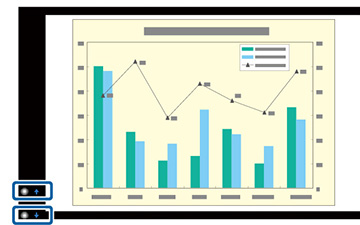Vous
pouvez utiliser la fonctionnalité Présentateur gestes du projecteur
pour contrôler une présentation avec des gestes de la main. Cela
vous permet d'offrir des présentations devant l'écran sans utiliser
la télécommande.
La fonctionnalité Présentateur gestes est disponible
seulement si ces conditions sont remplies :
- Le paramètre Présentateur gestes du menu Réglage est réglé à On.
- Le paramètre Projection du menu Avancé est réglé à Avant ou Avant/Plafond.
- La taille de l'écran est de 100 po (254 cm) ou moins.
- La distance de projection est de 4,9 à 11,2 pi (1,5 à 3,4 m)
- L'angle de projection ne peut dépasser 20º horizontalement ou verticalement depuis le centre de l'écran de projection.
- Si vous utilisez une connexion Screen Mirroring, vous avez sélectionné des autorisations de commande qui permettent au clavier ou à la souris d'un appareil connecté de commander le projecteur (Windows 10 seulement).